[TOC]
0x00 快速入门
参考资料
https://www.cnblogs.com/Jeely/p/11224267.html
https://blog.csdn.net/wah1870714/article/details/86519590
0x01 搭建安装环境
JEECMSV9环境安装与搭建:
- 系统环境:CentOS-7
- 应用环境: JDK8 / Tomcat9 / Mysql5.7

[TOC]
参考资料
https://www.cnblogs.com/Jeely/p/11224267.html
https://blog.csdn.net/wah1870714/article/details/86519590
JEECMSV9环境安装与搭建:
[TOC]
参考资料
https://www.cnblogs.com/Jeely/p/11224267.html
https://blog.csdn.net/wah1870714/article/details/86519590
JEECMSV9环境安装与搭建:
1 | $ ls /app/ (注意在这个目录) |
1.基础环境搭建(不论安装数据库的主机还是应用主机都要操作):1
2
3
4
5
6
7
8
9
10
11
12
13
14
15
16
17
18
19
20
21
22
23
24
25
26
27
28
29
30#!/bin/bash
#基础设置
sed -i '#' /etc/ssh/sshd_config
sed -i '/ONBOOT/s/on/yes' /etc/sysconfig/network-scripts/ifcfg-ens33
systemctl restart network sshd
#关闭Seliunx
sed -i '/SELINUX/s/enforcing/disabled/' /etc/sysconfig/selinux
setenforce 0
#卸载自动mariadb数据库
oldmysql=$(rpm -qa | grep "mariadb")
if [ $? -eq 0 ];then
rpm -e --nodeps $oldmysql && echo "RPM 卸载成功"
fi
#更新系统以及内核与采用阿里云的yum源
curl -o /etc/yum.repos.d/CentOS-Base.repo http://mirrors.aliyun.com/repo/Centos-7.repo
curl -o /etc/yum.repos.d/CentOS-epel.repo http://mirrors.aliyun.com/repo/epel-7.repo
yum clean all && yum makecache
yum update -y && yum upgrade -y && yum -y install epel*
yum install -y nano vim net-tools tree wget dos2unix unzip gcc gcc-c++ openssl-devel bzip2-devel
#防火墙设置
firewall-cmd --zone=public --add-port=3306/tcp --permanent
firewall-cmd --zone=public --add-port=8080/tcp --permanent
firewall-cmd --reload
#设置完成后重启系统
reboot
2.网站Tomcat服务主机操作:1
2
3
4
5
6
7
8
9
10
11
12
13
14
15
16
17
18
19
20
21
22
23
24
25
26
27
28#建立应用目录
mkdir -vp /app/
#解压JDK与Tomcat
tar -zxf jdk-8u211-linux-x64.tar.gz -C /usr/local/
tar -zxf apache-tomcat-9.0.22.tar.gz -C /app/
mv apache-tomcat-9.0.22/ tomcat-9.0.22/
#WEB用户建立
groupadd -g 501 tomcat
useradd -r -g tomcat -s /sbin/nologin tomcat
#环境设置 - 实际中业务上线总站库要分离
cat >/etc/profile<<END
export JAVA_HOME=/usr/local/jdk1.8.0_211
export JRE_HOME=/usr/local/jdk1.8.0_211/jre
export TOMCAT_HOME=/app/tomcat-9.0.22
export CATALINA_HOME=/app/tomcat-9.0.22
export MYSQL_HOME=/usr/local/mysql-5.7.27
export CLASSPATH=.:\$JAVA_HOME/lib/dt.jar:\$JAVA_HOME/lib/tools.jar:\$CATALINA_HOME/lib/servlet-api.jar
export PATH=\$PATH:\$JAVA_HOME/bin:\$TOMCAT_HOME/bin:\$MYSQL_HOME/bin
END
source /etc/profile
#权限和所属组改变
chown -R root:tomcat /usr/local/jdk1.8.0_211
chown -R tomcat:tomcat /app/tomcat-9.0.22
3.数据库主机操作:1
2
3
4
5
6
7
8
9
10
11
12
13
14
15
16
17
18
19
20
21
22
23
24
25
26
27
28
29
30
31
32
33
34
35
36
37
38
39
40
41
42
43
44
45
46
47
48
49
50
51
52
53
54
55
56
57
58
59
60
61
62
63
64
65
66
67
68
69
70
71
72
73
74
75
76
77
78
79
80
81#建立数据库应用数据存放目录
mkdir -vp /app/mysql5.7/{data,log,temp} /var/lib/mysql
#MYSQL用户建立
groupadd -g 500 mysql
useradd -r -g mysql -s /sbin/nologin mysql
#数据库解压
tar -zxf mysql-5.7.27-linux-glibc2.12-x86_64.tar.gz -C /usr/local
mv /usr/local/mysql-5.7.27-linux-glibc2.12-x86_64 /usr/local/mysql-5.7.27
#数据库配置/etc/my.cnf
cat >/etc/my.cnf<<END
#编辑 /etc/my.cnf
[mysql]
# 设置mysql客户端默认字符集
default-character-set=utf8
socket=/var/lib/mysql/mysql.sock
[mysqld]
#skip-name-resolve
user=mysql #先设置以root用户运行,运行后再更改为mysql注意各个目录文件夹所属用户
#设置3306端口
port = 3306
#socket与上面一致
socket=/var/lib/mysql/mysql.sock
# 设置mysql的安装目录
basedir=/usr/local/mysql-5.7.27
# 设置mysql数据库的数据的存放目录
datadir=/app/mysql5.7/data
pid-file=/app/mysql5.7/data/mysql.pid
#skip-grant-tables #此项是为了装好后免登陆修改密码使用 (修改后注释即可)
#错误信息
log-error=/app/mysql5.7/log/mysql-err.log
# 服务端使用的字符集默认为8比特编码的latin1字符集
character-set-server=utf8
# 创建新表时将使用的默认存储引擎
default-storage-engine=INNODB
#lower_case_table_name=1
max_allowed_packet=16M
#解决问题time不能为0000-00-00
sql-mode=ONLY_FULL_GROUP_BY,STRICT_TRANS_TABLES,ERROR_FOR_DIVISION_BY_ZERO,NO_ENGINE_SUBSTITUTION
END
#文件夹目录权限设置
chown -R mysql:mysql /usr/local/mysql-5.7.27 /app/mysql5.7 /var/lib/mysql
#初始化数据库(生成数据)
/usr/local/mysql-5.7.27/bin/mysqld --defaults-file=/etc/my.cnf --initialize --user=mysql
#配置启动参数与启动数据库
cp /usr/local/mysql-5.7.27/support-files/mysql.server /etc/init.d/mysqld
#修改/etc/init.d/mysqld中的(实际路径)
$vim /etc/init.d/mysqld
# If you change base dir, you must also change datadir. These may get
# overwritten by settings in the MySQL configuration files.
basedir=/usr/local/mysql-5.7.27
datadir=/app/mysql5.7/data
#设置mysql客户端的路径,否则必须加载绝对路径才能执行
export PATH=$PATH:/usr/local/mysql-5.7.27/bin
/etc/init.d/mysqld start #启动mysql
#获取登录密码
egrep -o 'root@localhost: (\S)*' /app/mysql5.7/log/mysql-err.log | cut -d " " -f2
# j2<#v&QkwRgu
#登录更改root密码并设置低权限mysql用户
mysql -u root -p #输入上面的密码
mysql> set password = password('System123@');
mysql> use mysql
mysql> update user set host = '%' where user = 'root'; #使其被任何主机连接(不安全
# mysql> update user set authentication_string = '' where user = 'root'; #清空root的密码 在skip0granbt-tables处使用
mysql> CREATE USER 'web'@'%' IDENTIFIED BY 'weiyigeek';
mysql> GRANT ALL ON *.* TO 'web'@'%';
mysql> flush privileges;
#重启数据库尝试连接
/etc/init.d/mysqld start
4.Jeecmsv9系统安装包部署(不懂java采用这种方式) weiyigeek.top-web修改1
2
3
4
5
6
7
8
9
10
11
12
13
14
15
16
17
18
19
20
21
22
23
24
25
26
27
28
29
30#解压安装包到tomca中Webapps中的ROOT中
unzip /app/jeecmsv9.3-ROOT.zip
rm -rf /app/tomcat-9.0.22/webapps/ROOT/
cp -r /app/ROOT /app/tomcat-9.0.22/webapps/ROOT/
#为了可以正常安装还需要修改/app/tomcat-9.0.22/conf/web.xml 和 webapps/ROOT/WEB-INF/web.xml
#在web.xml加一个标签:在</web-app>前即可
<absolute-ordering />
#权限修改
chown -R tomcat:tomcat /app/tomcat-9.0.22
#启动tomcat和停止tomcat
/app/tomcat-9.0.22/bin/version.sh
# Using CATALINA_BASE: /app/tomcat-9.0.22
# Using CATALINA_HOME: /app/tomcat-9.0.22
# Using CATALINA_TMPDIR: /app/tomcat-9.0.22/temp
# Using JRE_HOME: /usr/local/jdk1.8.0_211/jre
# Using CLASSPATH: /app/tomcat-9.0.22/bin/bootstrap.jar:/app/tomcat-9.0.22/bin/tomcat-juli.jar
# Server version: Apache Tomcat/9.0.22
# Server built: Jul 4 2019 14:20:06 UTC
# Server number: 9.0.22.0
# OS Name: Linux
# OS Version: 3.10.0-957.27.2.el7.x86_64
# Architecture: amd64
# JVM Version: 1.8.0_211-b12
# JVM Vendor: Oracle Corporation
/app/tomcat-9.0.22/bin/catalina.sh start|stop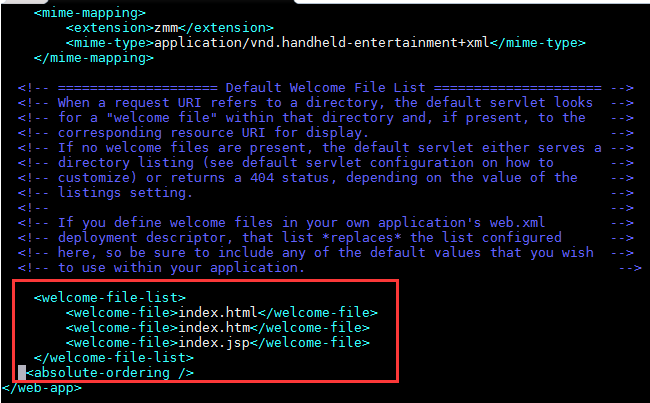
5.启动后安装导入数据库表进行相应的配置,访问 http://192.168.17.128:8080/会出现如果您第一次安装,请直接点击JEECMS安装。
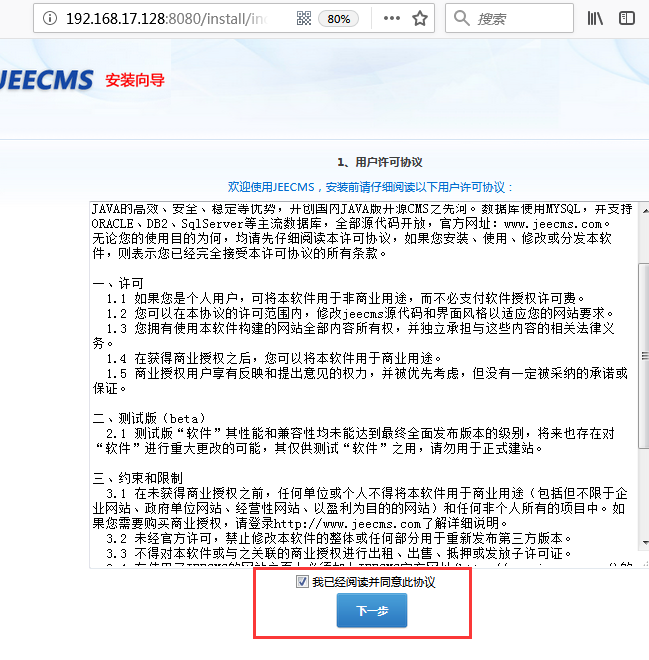
weiyigeek.top-
填入我们建立的mysql数据库用户和账号密码
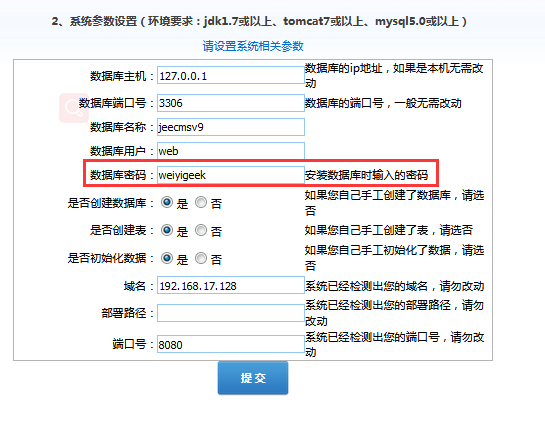
weiyigeek.top-
最终会显示安装完成,需要重启tomcat即可:1
2
3
/app/tomcat-9.0.22/bin/catalina.sh stop
/app/tomcat-9.0.22/bin/catalina.sh start
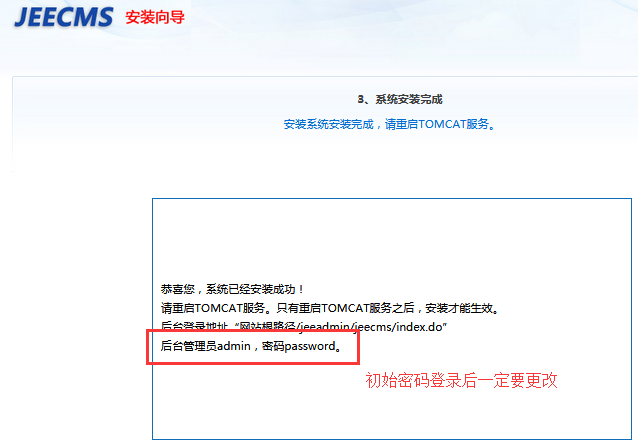
weiyigeek.top-安装成功
1 | 访问首页: |
依赖与Node.js环境所以需要安装该环境:1
2
3
4
5
6
7
8
9
10
11
12
13
14
15
16
17
18
19
20
21
22
23
24
25
26
27
28wget https://nodejs.org/dist/v10.16.3/node-v10.16.3.tar.gz
tar -zxf node-v10.16.3.tar.gz
cd node-v10.16.3;
./configure --prefix=/usr/local/nodejs #注意后面这个参数
make && make install
#验证安装
node -v
npm -v
#设置模块镜像源安装cnpm官网https://npmmirror.com/
npm install -g cnpm --registry=https://registry.npmmirror.com
cnpm -v #验证安装
#然后再项目工程之中构建Vue
"/mnt/c/Users/WeiyiGeek/Downloads/jeecmsv9-adminVue"
# install dependencies
npm install
# serve with hot reload at localhost:8080
npm run dev
# build for production with minification
npm run build
# build for production and view the bundle analyzer report
npm run build --report
#启动项目
> cmsv9-cli
Jeecms模板路径: /WEB-INF/t/cms/www
Jeecms资源路径: /r/cms/www
爬虫采集: 运营 -> 采集 (爬取)
1) JeeCms防火墙配置:
配置文件:/app/tomcat-9.0.22/webapps/ROOT/WEB-INF/config/firewall.properties1
2
3
4
5
6firewall.domain=
firewall.hour=9,10,11,12,13,14,15,16,17,18,19,20
firewall.ips=
firewall.password=password
firewall.open=true
firewall.week=1,2,3,4,5,6,7
问题1:首页无法打开显示服务请求发生了错误!1
2
3
4
5产生原因:
由于设置了站点设置中静态页目录 (使用根目录导致)
解决办法:
设置首页模板为下面这里默认模板路径: /default/index/index.html
问题2:
系统后台登录输入密码错误3次后会要求输入验证码
你好看友,欢迎关注博主微信公众号哟! ❤
这将是我持续更新文章的动力源泉,谢谢支持!(๑′ᴗ‵๑)
温馨提示: 未解锁的用户不能粘贴复制文章内容哟!
方式1.请访问本博主的B站【WeiyiGeek】首页关注UP主,
将自动随机获取解锁验证码。
Method 2.Please visit 【My Twitter】. There is an article verification code in the homepage.
方式3.扫一扫下方二维码,关注本站官方公众号
回复:验证码
将获取解锁(有效期7天)本站所有技术文章哟!

@WeiyiGeek - 为了能到远方,脚下的每一步都不能少
欢迎各位志同道合的朋友一起学习交流,如文章有误请在下方留下您宝贵的经验知识,个人邮箱地址【master#weiyigeek.top】或者个人公众号【WeiyiGeek】联系我。
更多文章来源于【WeiyiGeek Blog - 为了能到远方,脚下的每一步都不能少】, 个人首页地址( https://weiyigeek.top )

专栏书写不易,如果您觉得这个专栏还不错的,请给这篇专栏 【点个赞、投个币、收个藏、关个注、转个发、赞个助】,这将对我的肯定,我将持续整理发布更多优质原创文章!。
最后更新时间:
文章原始路径:_posts/系统运维/Application/Web/CMS/Jeecms入门安装与二次开发.md
转载注明出处,原文地址:https://blog.weiyigeek.top/2019/8-16-116.html
本站文章内容遵循 知识共享 署名 - 非商业性 - 相同方式共享 4.0 国际协议